Wczoraj chciałem kupić najnowszego Asphalt’a 8, ale niestety wyskoczył mi komunikat o braku środków na karcie internetowej. Gra aktualnie kosztuje nieco ponad 3 złote, więc grzech byłoby nie skorzystać. Pomyślałem, że skoro jestem w Play’u to jest idealna okazja, by wypróbować ich nową usługę, dzięki której możemy dopisać do swojego rachunku cenę aplikacji. Tak też powstał ten poradnik, który pokaże Wam krok po kroku jak kupić interesującą nas aplikację bez konieczności posiadania karty kredytowej.
Pod koniec lipca operator sieci Play razem we współpracy z Google uruchomił innowacyjną usługę płatności direct billing, która umożliwia zakup produktów w Sklepie Play bez konieczności posiada karty debetowej czy kredytowej, dopisanej do konta Google. Od teraz klienci mogą kupić programy, gry czy niedawno udostępnione książki, a poniesione koszty zostaną dopisane do faktury Play. Musicie przyznać, że to bardzo szybki i wygodny sposób.
Jakie są wymagania, by skorzystać z tej opcji zapłaty? Użytkownik oczywiście musi być posiadaczem smartfonu lub tabletu działającego pod kontrolą systemu Android, posiadać aktywne konto w sklepie Google Play i abonament w sieci Play (klienci indywidualni lub biznesowi). Początkowo ta metoda płatności była przydzielana losowo dla wybranych osób, ale już od pierwszego tygodnia sierpnia mogą z niej korzystać wszyscy abonenci.
Opcja Dopisz do rachunku PLAY pojawi się jako jedna z dwóch alternatywnych opcji płatności, ale nie stanie się to od razu. Podczas pierwszej próby korzystania z tej usługi trzeba ją w pewnym stopniu skonfigurować, dodając dane rozliczeniowe. Nie jest to trudne, ale w tym poradniku możecie zobaczyć jak krok po kroku to wykonać i jak później płacić wykorzystując do tego nasze konto Play.
Gdy już jesteśmy zdecydowani, którą aplikację chcemy zakupić, wybieramy jej kwotę i akceptujemy uprawnienia aplikacji. Aby dodać dodatkową formę płatności, klikamy na nazwę aplikacji, a następnie na Opcje płatności, by wyświetlić dodatkowe opcje. Tam też jest pozycja, która nas najbardziej interesuje – Włącz płatność przez: PLAY.
[nggallery id=120]
Po wybraniu tej opcji jesteśmy zobligowani do podania podstawowych danych kontaktowych, osobowych i adresowych, wliczając w to numer telefonu, imię, nazwisko i nazwę i numer ulicy, kod pocztowy i miejscowość. Są to dane rozliczeniowe, które zapisują się na koncie Google i są wymagane do prowadzenia płatności przez Play. Wprowadzone dane możemy później edytować.
[nggallery id=121]
Po akceptacji wprowadzonych danych pod nazwą aplikacji pojawi się dodatkowa opcja – Dopisz do rachunku PLAY, która od teraz będzie ustawiona jako domyślna. Miejcie to na uwadze, by potem nie okazało się, że zamiast standardowej kwoty abonamentu, przy rozliczeniu przyjdzie Wam trzy czy cztery razy wyższa 😉
![Opcja Dopisz do rachunku PLAY [źródło: Google Play]](https://2po2.pl/wp-content/uploads/2013/08/google-play-dopisz-do-play-07-225x400.jpg)
Aby zmienić domyślą opcję wystarczy ponownie kliknąć na nazwę aplikacji, następnie Opcje płatności i wybrać dodaną kartę kredytową lub debetową.
![Dopisz do rachunku PLAY - wybór opcji [źródło: Google Play]](https://2po2.pl/wp-content/uploads/2013/08/google-play-dopisz-do-play-08-225x400.jpg)
Warto także wiedzieć, że P4 – operator sieci Play dla każdego abonenta ustanowił indywidualną maksymalną kwotę, którą może przeznaczyć na wydatki w Google Play w danym okresie rozliczeniowym. Kwotę można podejrzeć w serwisie Play24 lub dzwoniąc do Biura Obsługi Klienta sieci Play. Co ciekawe, przyznamy limit można zwiększyć, ale wiąże się to z dodatkowymi opłatami w postaci kaucji. Mnie niestety nie udało się jeszcze odnaleźć tej opcji w swoim koncie i być może pojawi się ona w późniejszym terminie (sprawdzę w poniedziałek, być może wtedy moje konto zostanie zaktualizowane).
Usługa weszła w życie z dniem 23. lipca 2013 roku i będzie obowiązywać do odwołania. Przed jej uruchomieniem warto zapoznać się z REGULAMINEM usługi „Dopisz do Rachunku Play – Zakupy Mobilne”, który powinien rozwiać wszelkie wątpliwości. Jeśli jednak będziecie mieć jakiekolwiek pytania, czekam na nie w komentarzach.
A czy Wy korzystanie już z nowej formy płatności w Google Play? Kupiliście już za jej pomocą jakąś aplikację?
Dopisz do rachunku Play
Dopisz do rachunku Play Regulamin
Google Play płatność Play
Innowacyjna usługa płatności w Google Play
Jak włączyć płatności Play w Google Play
Jak zapłacić za aplikację w Google Play
Poradnik Jak zapłacić za aplikację w Google Play
Poradnik krok po kroku
Płatności Play w Google Play




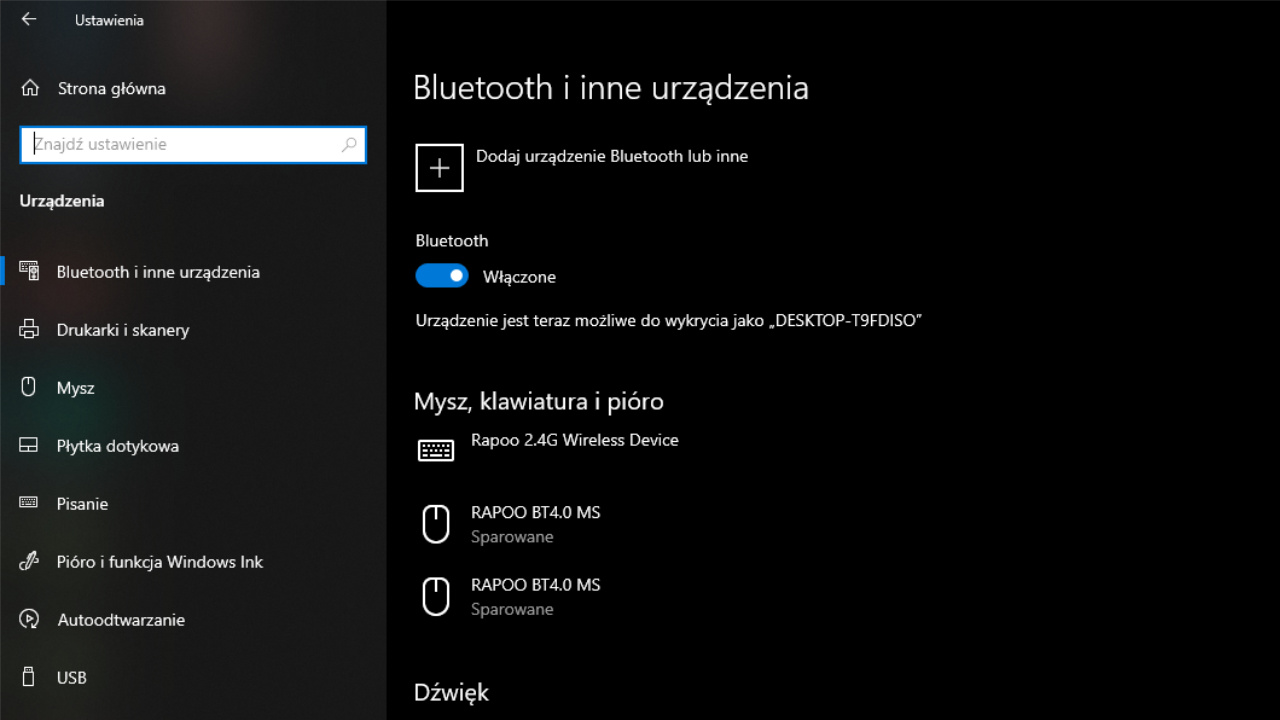
20 replies on “Poradnik krok po kroku: Jak zapłacić za aplikację dopisując ją do rachunku w Play?”
czyli to jak mam sieć plus i polece do sklepu po kartę play i bd mógł coś kupić jako dopisz do rachunku czy trzeba mieć ten abonament ??
Tylko abonament – punkt 1.f
Pisze jak byk że trzeba mieć abonament.
Mój brat ma kartę z play (nie ma abonamentu) a aplikacje np. NFS most wanted kosztuje 2.99
P.S Mam już asphalt 8 i na s3 (ustawienia high ) działa super:)
no to co że kiosztuje 2.99 i co miałeś na myśli ??
to że pan krzysztof napisał że ci co posiadają abonament z play (nie kartę) będą mogli kupować niektóre sławne tytuły za 2.99
Trochę pradawny temat, ale mam nadzieję, że ktoś mi odpowie ;d Czy jeżeli mam abonament zapisany na siostrę, to przy podawaniu danych osobowych muszę wpisać jej dane, czy swoje- zaznaczając, że konto google, do którego dodam metodę płatności, jest moim kontem?
To na kogo jest abonament i dane do konta Google nie ma związku. Możesz mieć abonament na siostrę i używać tego telefonu z własnym kontem Google.
Ja korzystam z podobnej opcji tylko że w Orange. Niby proste rozwiązanie a genialne. Limit, bez podawania danych i może jeszcze zwrócić zakup w ciągu 2h, jak coś będzie nie tak. No mega!!!
Ja tak samo płacę i strasznie sobie to chwalę, nic nie trzeba kombinować, kupować, zakładać. Plus jeszcze za limit, nie raz mnie uratował hahah
Ja tak jak koledzy niżej korzystam z tej opcji i uważam ze to jest bardzo wygodna sprawa, przydaje się naprawdę, kiedy nagle trzeba coś kupic. nie trzeba drałować po karty podaruknowe itp. W dodatku jest się bezpiecznym od atakow hakerskich!
Uwielbiam ten sposób płacenia, od kiedy tylko sie o nim dowiedziałam. Ja akurat mam telefon w orange, wiec u nich z tego korzystam. Polecam wszystkim, którzy się wachają,mi się najbardziej podoba opcja, że mozna dokonać zwrotu w ciagu 2h <3
Nie wiem jak inni ale kocham to rozwiązanie, nie musze nic dokupować, o niczym pamiętać, mam ochotę to kupuje. telefon ma w orange i płace za aplkacje razem z rachunkiem. Meeeeegaaa wygoda! Plus do tego możliwość zwrotu!
Moja ulubiona forma płatności, tylko że ja akurat korzystam z tego w Orange. Podoba mi się, że nie muszę podawać żadnych danych, a w dodatku mogę korzystać z opcji zwrotu w ciągu 2h i też ustawić sobie limit na zakupy 😉
Nie podajesz danych bo masz abonament.
mam prepaida z Play z aktualnym stanem konta 180zl i nie moge nic tak kupic, bo oczywiscie szpiedzy chca wydymac mnie na abonamenty i wpisac do ksiazki
A jesli jestem w timobile i nie mam abonamentu to moge kupic cos za 4 zl i m iz konta zejdzie tylko 4 zl?
Nie kojarzę by T-Mobile wprowadził usługę płatności w Google Play.
A co jeśli chce dokonać zakupu ale wyswiele mi się ze nie spełniam wymagań i opcja płatności jest noe dostępna?
Mi dalej nie działa :/